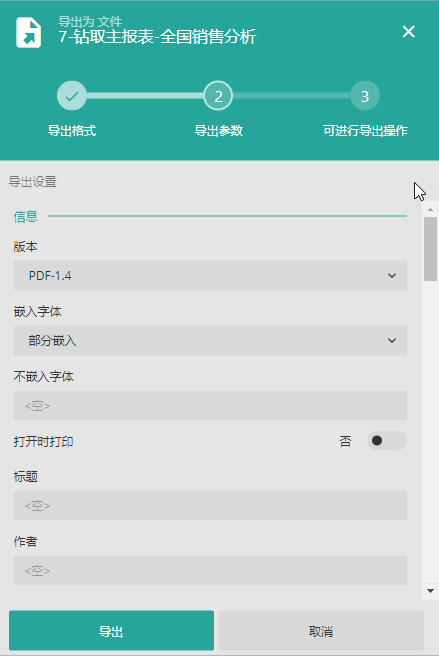[]
为了便于日常使用报表,您可将报表导出成各种格式进行发送或者使用。
支持的格式包含:PDF、Excel、Word、CSV、HTML页面、Image、 Json、Xml 和 Excel 数据。
其中导出 Excel Data 时仅导出报表中的表格和矩表的内容,会将其他所有内容全部忽略掉。
type=info
提示
在Windowsserver2008R2sp1操作系统中导出报表为Excel或Word时可能会失败,原因是由于系统中的DirectX版本较低。
如遇这种情况,请您进行系统升级,将DirectX升级到11.1后再导出报表。
升级包的下载地址为:https://www.microsoft.com/en-us/download/details.aspx?id=36805
接下来为您介绍导出报表时的入口。
在设计器中预览报表时,单击预览区域右上方的导出按钮。

或者在门户网站中预览报表时,单击即右上角的导出按钮,都可以打开导出设置窗口。
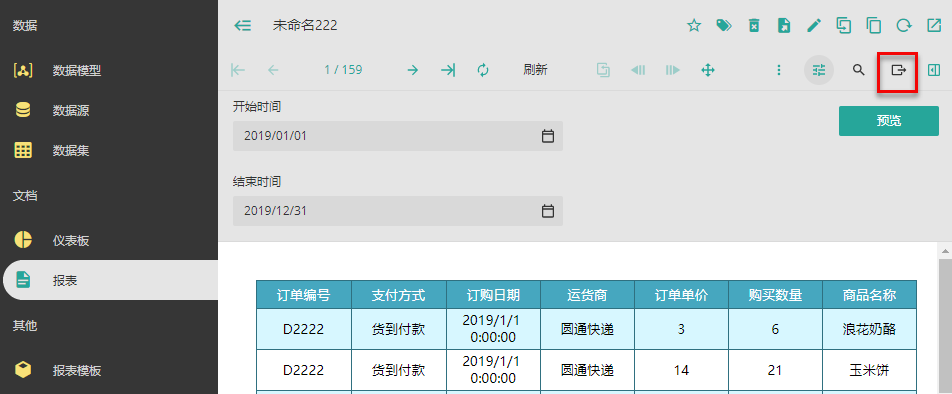
选择合适的导出类型,并进行相应设置。设置完成后,单击最下方的导出按钮进行导出。
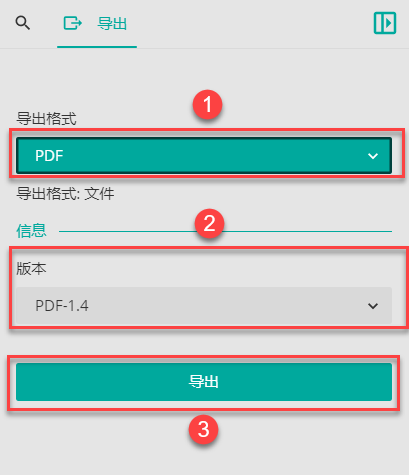
type=info
提示
用户在导出报表时,可选择的导出格式以及可以进行哪些设置,是由系统管理员在后台控制的。详见报表导出模板。
在报表操作菜单以及快速操作栏中也可以将报表导出为其他文档类型,具体操作方法如下:
1. 打开导出对话框。
方法一:将鼠标悬停至需要导出的报表处,单击右侧的展开上下文菜单,然后选择导出。
方法二:或者直接单击预览区域快速操作栏中的导出按钮。
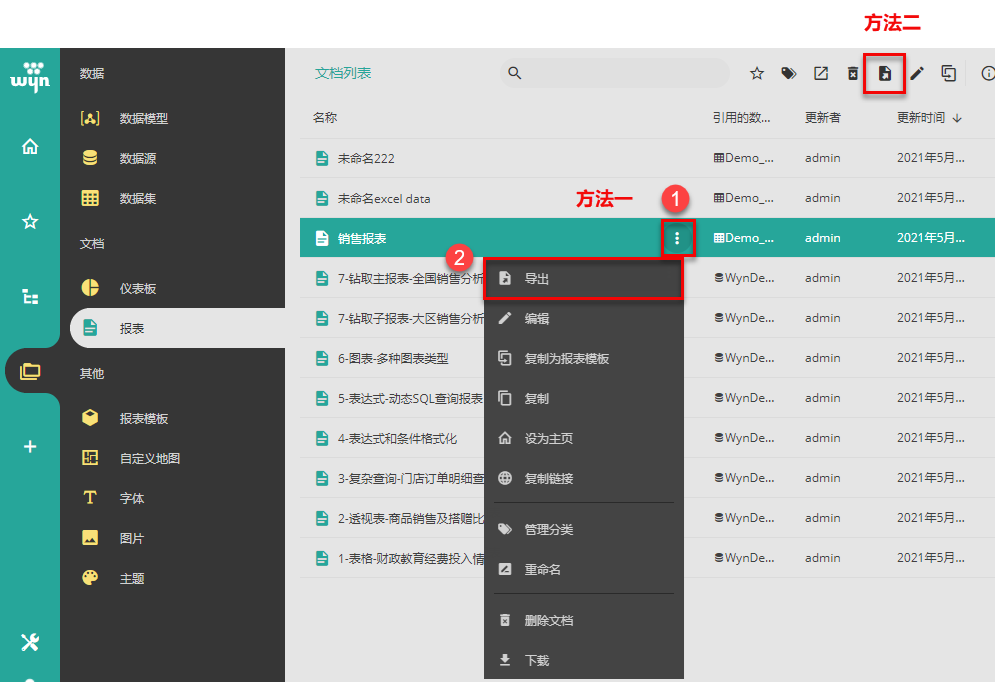
2. 勾选高级设置。(如不勾选,直接选择导出格式则进行快速导出)
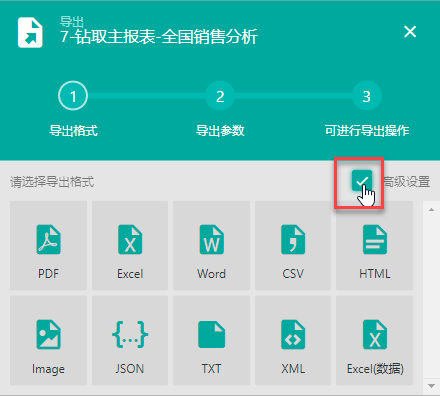
3. 选择一个导出格式,截图中以 PDF 为例。

type=info
提示
用户在导出报表时,可选择的导出格式以及可以进行哪些高级设置,是由系统管理员在后台控制的。详见报表导出模板。
4. 配置对应的参数(用户可以进行哪些高级设置,是由系统管理员在后台控制的。详见报表导出模板。),最后单击导出按钮。